Penggunaan antivirus kadang menghambat dan membuat kinerja laptop menjadi lebih berat untuk aktivitas tertentu, maka dari itu penting bagi Sedulur untuk mengetahui cara mematikan antivirus windows 10 permanen atau sementara.
Selain itu, ada beberapa aktivitas di laptop yang terkadang diblokir oleh antivirus windows karena dianggap tidak dikenali dan mengancam. Antivirus bawaan windows sendiri adalah Windows Defender yang memang memiliki langkah protektif untuk perlindungan laptop dan komputer. Sebelum masuk ke pembahasan cara mematikan antivirus windows 10, lebih baik Sedulur mengetahui terlebih dahulu apa saja fitur-fitur dari Windows Defender yang tersedia.
BACA JUGA: 18 Rekomendasi Antivirus Terbaik untuk Laptop & PC di 2022
Fitur-fitur Windows Defender
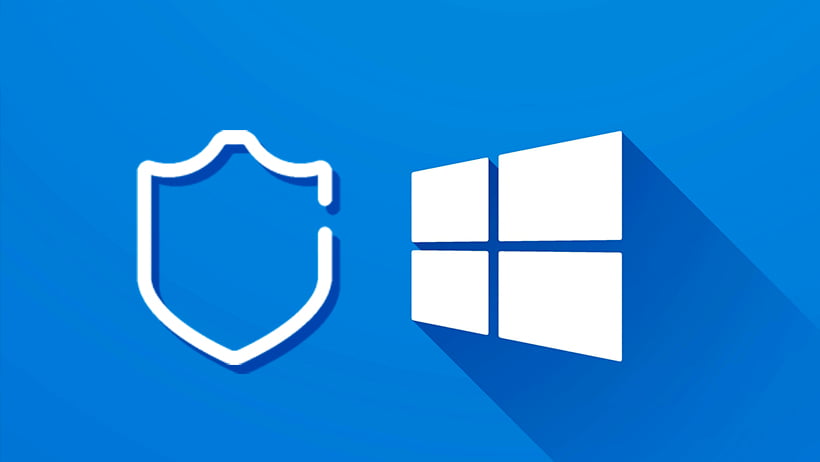
- Antivirus: Windows Defender memiliki berbagai opsi pemindaian.Mulai dari pemindaian cepat, pemindaian sistem lengkap, serta pemindaian khusus untuk memeriksa file dan folder.
- Perlindungan: Windows Defender dapat diatur untuk secara otomatis memblokir aplikasi yang tidak sah agar tidak dapat mengakses folder dokumen utama (Dokumen, Gambar, Video, Musik, lainnya).
- Analisis ancaman (threat analytics): Windows Defender melindungi sistem dengan analisis ancaman dan Microsoft Secure Score for Devices. Tujuannya memberi informasi keamanan, seperti rekomendasi dan peluang untuk meningkatkan keamanan.
- Perlindungan jaringan (network protection): Windows Defender dapat memblokir URL dan alamat IP tertentu yang mungkin berbahaya.
- Attack Surface Reduction: Windows Defender menggunakan perlindungan cloud untuk mengurangi kerentanan, sehingga mencegah serangan di sistem.
- Pemblokiran file (file blocking): Windows Defender dapat memblokir file tertentu dan mengkarantina file berbahaya.
Dari beberapa fitur tersebut, membuat banyak aktivitas di depan laptop terganggu. Terutama yang berkaitan dengan pekerjaan. Padahal, jika ditelisik lagi, aktivitas yang kita lakukan tidak begitu mengancam laptop itu sendiri. Namun karena proteksi yang ketat, Windows Defender akan melakukan blokir atau pembatasan.
Lantas bagaimana tips dan cara mematikan antivirus windows 11, 10, dan seterusnya? Yuk, kita simak daftar caranya di bawah ini:
1. Cara menonaktifkan Windows Defender
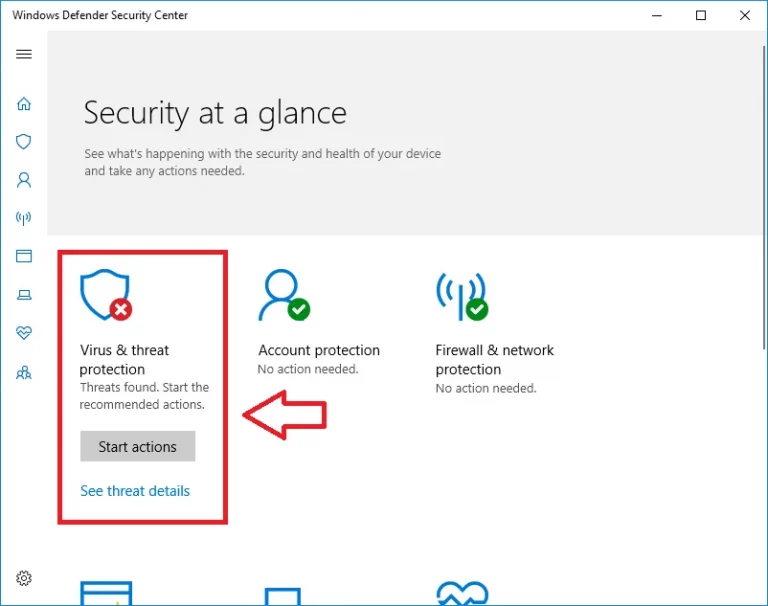
Pertama adalah cara menonaktifkan Windows Defender untuk mematikan antivirus windows di laptop Sedulur. Adapun langkahnya adalah sebagai berikut:
- Pilih “Start” dan ketik “Windows Security” untuk mencari perangkat lunak.
- Pilih aplikasi “Windows Security” dari hasil pencarian.
- Untuk menonaktifkan Windows Defender, pilih opsi “Virus & threat protection”.
- Klik bagian “Manage”.
- Nonaktifkan bagian “Real-time protection”.
2. Cara mematikan antivirus Windows Defender dengan Local Group Policy
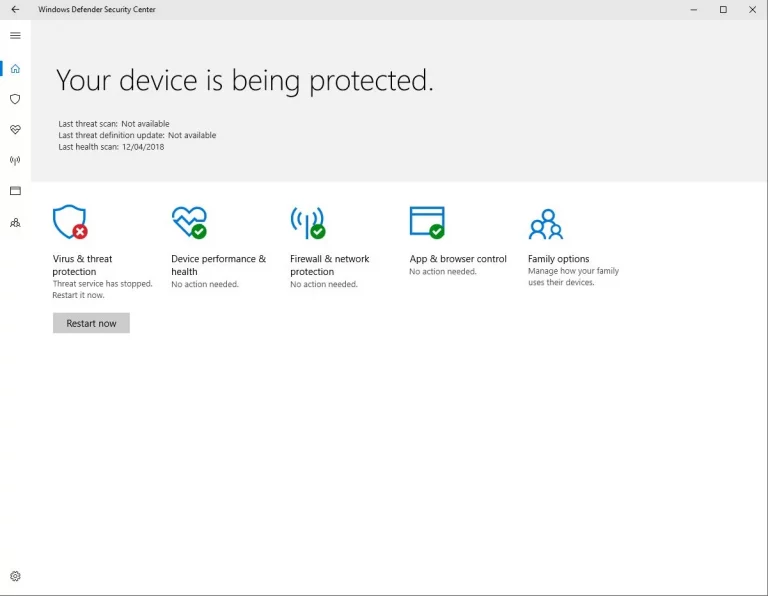
Bagi Sedulur yang ingin tahu cara mematikan antivirus di laptop secara permanen, Sedulur bisa menggunakan Local Group Policy. Adapun langkah yang bisa Sedulur lakukan adalah sebagai berikut:
- Buka Group Policy Editor. Sedulur dapat menekan Windows+R dan ketik gpedit.msc lalu enter, menekan logo Windows dan ketik gpedit.msc, atau melalui Command Prompt dan ketik gpedit.msc.
- Setelah bagian Group Policy Editor terbuka, masuk pada menu Computer Configuration lalu klik Administrative Templates.
- Pilih Windows Components dan klik Windows Defender.
- Jika sudah ketemu, pilih pada bagian Turn Off Windows Defender Antivirus.
- Klik dua kali pada Turn Off Windows Defender Antivirus dan pilih “Enable”, “Apply”, dan “Ok”.
- Restart komputer atau komputer yang Sedulur miliki.
3. Cara mematikan antivirus Windows Defender dengan Registry
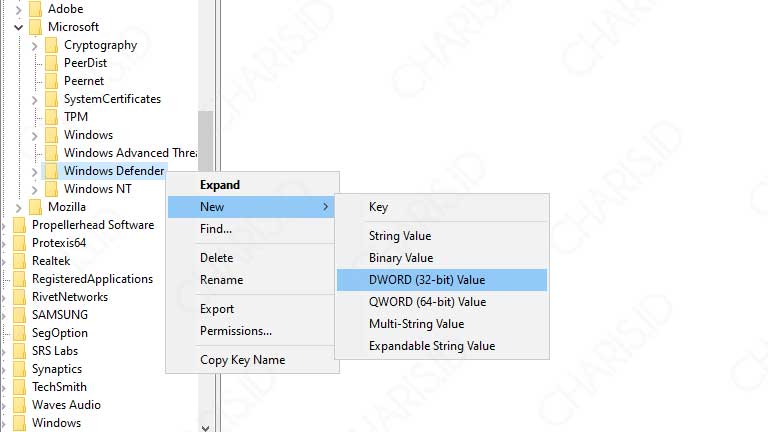
Langkah selanjutnya sebagai cara mematikan antivirus windows 7 adalah dengan menggunakan Registry. Langkah yang bisa Sedulur lakukan adalah sebagai berikut:
- Buka perintah “Run” dengan menekan Win + R.
- Pada kotak yang muncul, ketik regedit dan klik “OK”.
- Registry akan ditampilkan. Pada bilah navigasi sebelah kiri, temukan folder berikut: HKEY_LOCAL_MACHINE\SOFTWARE\Policies\Microsoft\Windows Defender.
- Di bilah kanan mungkin sudah terdapat file “DisableAntiSpyware”. Jika tidak ada, file baru perlu dibuat.
- Caranya, klik kanan di bawah file “(Default)”.
- Pilih “New” > “DWORD (32-bit) Value.” Windows akan membuat file DWORD tanpa judul.
- Klik kanan file dan klik “Rename,” lalu beri nama “DisableAntiSpyware”.
- Klik kanan file “DisableAntiSpyware” dan klik “Modify …”
- Untuk menonaktifkan Windows Defender secara permanen, setel data nilai ke “1” dan klik “OK”. Jika ingin mengaktifkan kembali Windows Defender, ubah nilainya menjadi “0”.
4. Cara mematikan Windows Defender sementara
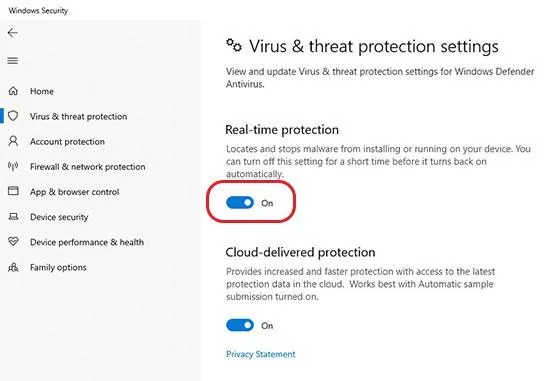
Jika Windows Defender sebagai antivirus menganggu aktivitas Sedulur dan ingin mematikannya sementara, berikut ini adalah langkah yang bisa Sedulur lakukan:
- Buka menu Start yang ada di sudut kiri bawah pada layar komputer atau laptop.
- Pilih pada bagian pengaturan atau Setting di dalam Start.
- Setelah muncul jendela Pengaturan di layar, klik pada pilihan “Update & Security”.
- Jika sudah terbuka, klik pada bagian “Windows Security”.
- Pilih “Virus & Threat Protection” lalu kelola “Pengaturan atau Pengaturan Proteksi Ancaman” di versi Windows 10 yang lama.
- Alihkan menu Proteksi real-time dari aktif ke nonaktif untuk mematikan Windows Defender sementara waktu.
5. Cara mamatikan Antivirus di Windows 8, 10 dan 11
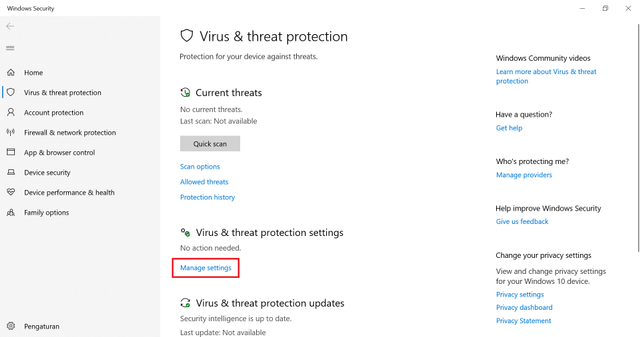
Berikut ini adalah cara mematikan antivirus windows 8, 10, dan 11 yang bisa Sedulur lakukan, yaitu:
- Klik menu “Start” atau tekan tombol “Start” yang ada di dalam papan ketik (keyboard).
- Di tampilan “Start”, ketikkan kata kunci “Windows Security” dan tekan tombol “Enter” pada keyboard.
- Pada tampilan selanjutnya, pilih menu “Virus & threat protection”.
- Pilih menu “Manage settings” pada kolom “Virus & threat protections settings”.
- Matikan opsi “Real-time protection” dengan mengklik tombol “Yes” pada jendela pop-up yang muncul.
6. Rekomendasi mematikan antivirus lain yang ada di laptop
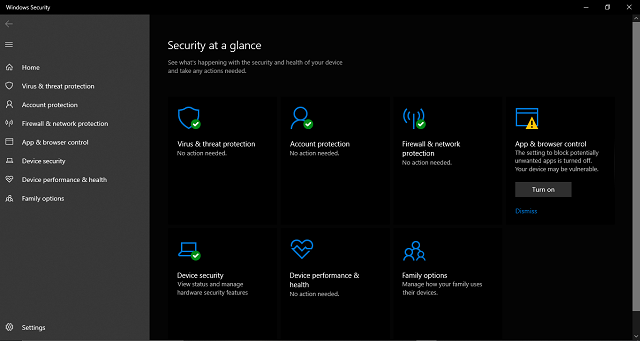
Selain Windows Defender, terdapat beberapa antivirus lain di laptop. Untuk menonaktifkan antivirus-antivirus tersebut, berikut langkah yang bisa Sedulur lakukan, yaitu:
- Buka menu Start, kemudian pilih pada bagian Apps.
- Pilih Apps & Features yang berada pada bagian kiri.
- Carilah antivirus yang ingin dinonaktifkan atau di-uninstall.
- Jika sudah, klik tombol Uninstall dan ikuti langkah yang diperlukan sesuai petunjuk masing-masing aplikasi.
BACA JUGA: Cara Aktivasi Microsoft Office 2016, Tanpa Product Key
Bahaya menonaktifkan antivirus untuk laptop

Kendati cara mematikan antivirus windows 10 bisa sebagai cara mudah agar aktivitas Sedulur tidak terganggu, namun Sedulur juga harus mengetahui apa saja bahaya dari menonaktifkan antivirus yang bisa dialami oleh laptop itu sendiri. Bahaya yang mungkin saja bisa terjadi adalah sebagai berikut:
- Virus dan Malware menjadi lebih mudah untuk masuk dan merusak stabilitas pada laptop atau komputer.
- Beberapa software game dapat terganggu, bahkan hilang tanpa sepengetahuan Sedulur.
- Laptop atau komputer menjadi lebih riskan terkena aksi phising, yakni aksi pencurian data pribadi seperti rekening, sandi, email, dan akun milik Sedulur.
Nah itulah beberapa rekomendasi cara mematikan antivirus windows 10 beserta dengan rekomendasi cara lainnya. Semoga artikel di atas bisa jadi panduan bagi Sedulur yang akan menonaktifkan antivirus di laptop, ya!
Mau belanja bulanan nggak pakai ribet? Aplikasi Super solusinya! Mulai dari sembako hingga kebutuhan rumah tangga tersedia lengkap. Selain harganya murah, Sedulur juga bisa merasakan kemudahan belanja lewat handphone. Nggak perlu keluar rumah, belanjaan pun langsung diantar.
Bagi Sedulur yang punya toko kelontong atau warung, bisa juga lho belanja grosir atau kulakan lewat Aplikasi Super. Harga dijamin lebih murah dan bikin untung makin melimpah.



